Sådan gemmer du kreditkort på iPhone – TechCult
Miscellanea / / July 11, 2023
Med fremkomsten af e-handel og digitale betalinger er det blevet stadig vigtigere at opbevare kreditkortoplysninger sikkert på din iPhone. Disse kan bruges til at foretage køb online og i butikken hurtigt og sikkert. I denne artikel vil vi diskutere, hvordan du kan fremskynde betalinger for fremtidige køb ved at opbevare kort sikkert.

Indholdsfortegnelse
Sådan gemmer du kreditkort på iPhone
At gemme dine kreditkortoplysninger på din iPhone kan strømline online shopping, hvilket gør det mere bekvemt. Apple tilbyder en sikker og brugervenlig funktion, der giver dig mulighed for at gemme dine kreditkortoplysninger på din enhed. Følg vores detaljerede guide nedenfor for at lære, hvordan du konfigurerer det og nyd en problemfri shoppingoplevelse.
Kan du gemme kreditkort på iPhone?
Ja, kan du gemme kreditkort på din iPhone ved hjælp af Wallet-appen. Wallet app giver dig mulighed for at gemme dine kreditkortoplysninger sikkert og bekvemt på din enhed. Ved at tilføje dine kortoplysninger til Wallet-appen kan du betale med din iPhone, både online og i fysiske butikker.
1. Åbn Indstillingerapp på din iPhone, og rul ned for at åbne Pung.
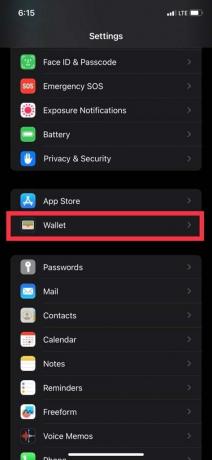
2. Trykke på Tilføj kort. Hvis du allerede har et kort knyttet til dit Apple-id, kan du muligvis se det opført her.

3. Du har to muligheder for at tilføje dit kreditkort: Brug dit iPhone-kamera eller Indtast kortoplysninger manuelt.
- Sådan bruger du dit iPhone-kamera: Placer din kreditkort inden for rammen på skærmen. Din iPhone vil automatisk registrere kortoplysningerne og udfylde de nødvendige felter. Bekræft Information og foretage de nødvendige rettelser.
- Sådan indtaster du kortoplysninger manuelt: Trykke på Indtast kortoplysninger manuelt og indtast kortnummer, udløbsdato og sikkerhedskode.
4. Følg vejledningen for at fuldføre kortverifikationbehandle. Dette kan involvere yderligere sikkerhedsforanstaltninger, såsom modtagelse af en bekræftelseskode via SMS eller e-mail.
5. Når dit kort er bekræftet, kan du vælge at indstille det som dit standardkort til Apple Pay eller aktiver det til brug på bestemte enheder.
Det er det. Dit kreditkort er nu gemt på din iPhone, og du kan nemt se det. Du kan bruge den til at betale med din iPhone for sikre betalinger via Apple Pay eller understøttede apps uden at skulle indtaste dine kortoplysninger manuelt hver gang.
Læs også:Sådan tilføjer du ikke-understøttede kort til Apple Wallet
Hvordan kan du se dine gemte kort
Med blot et par tryk kan du se dine kort på din iPhone og have alle dine betalingsoplysninger let tilgængelige. Sådan får du adgang til dine gemte kort.
1. Åbn appen Indstillinger Pung.
2. Åbn kortoplysninger i den, og du vil finde en liste over alle kreditkort du har gemt i din iPhones tegnebog.
3. For at se flere detaljer om et specifikt kreditkort skal du blot trykke på kort.
Ved at følge disse trin kan du nemt se og administrere dine gemte kort i Wallet & Apple Pay-indstillingerne på din iPhone.
Hvad er de sikkerhedsforanstaltninger, du bør tage, når du tilføjer kreditkort til iPhone?
Når du tilføjer et kreditkort til din iPhone, er det vigtigt at tage visse sikkerhedsforanstaltninger for at beskytte dine følsomme økonomiske oplysninger. Her er nogle anbefalede sikkerhedsforanstaltninger.
1. Brug en adgangskode eller Face/Touch ID: Indstil en stærk adgangskode, eller aktiver Face ID/Touch ID-godkendelse på din iPhone. Dette tilføjer et ekstra lag af sikkerhed for at sikre, at kun autoriserede brugere kan få adgang til din enhed og de lagrede kreditkortoplysninger.
2. Hold iOS opdateret: Opdater jævnligt din iPhones operativsystem til den seneste tilgængelige version. Disse opdateringer inkluderer ofte sikkerhedsrettelser og forbedringer, der hjælper med at beskytte mod potentielle sårbarheder.
3. Aktiver Find min iPhone: Aktiver funktionen Find min iPhone på din enhed. Dette giver dig mulighed for at spore din enheds placering, hvis den bliver væk eller stjålet, og du kan fjernslette dataene på din iPhone for at beskytte dine kreditkortoplysninger.
4. Brug et sikkert netværk: Tilføj kun dine kreditkortoplysninger, når du er tilsluttet et sikkert og pålideligt Wi-Fi-netværk. Undgå at bruge offentlige eller usikrede netværk, da de kan udgøre en risiko for dataaflytning.
5. Pas på phishing-forsøg: Vær forsigtig med eventuelle e-mails, beskeder eller pop-ups, der beder om dine kreditkortoplysninger. Bekræft altid kilden og legitimiteten af anmodningen, før du giver nogen følsomme oplysninger.
6. Tilføj kun kort fra betroede kilder: Når du tilføjer kreditkort til din iPhone, skal du sikre dig, at de er fra betroede finansielle institutioner. Undgå at tilføje kort fra ukendte eller mistænkelige kilder.
7. Beskyt fysisk kort: Selvom dine kreditkortoplysninger gemmes digitalt på din iPhone, er det stadig vigtigt at beskytte dit fysiske kort. Opbevar det på et sikkert sted, og rapporter straks mistede eller stjålne kort til din kortudsteder.
8. Overvåg kontoaktivitet: Gennemgå regelmæssigt dine kreditkortudtog og transaktionshistorik for at identificere enhver uautoriseret eller mistænkelig aktivitet. Hvis du bemærker uoverensstemmelser, skal du straks kontakte din kortudsteder.
Ved at følge disse sikkerhedsforanstaltninger kan du hjælpe med at sikre sikkerheden af dine kreditkortoplysninger, når du føjer dem til din iPhone og bruger tjenester som Apple Pay.
Læs også:Sådan tilføjer du penge til Apple Pay med betalingskort
Sådan tilføjes kreditkort til Safari AutoFyld på iPhone eller iPad
For at se og betale med kort på iPhone eller iPad skal du tilføje et kreditkort til Safari autofyld. For at gøre det skal du følge disse trin:
1. Åbn Indstillingerapp og lokaliser Safari.
2. Tryk på under GENERELT AutoFyld.
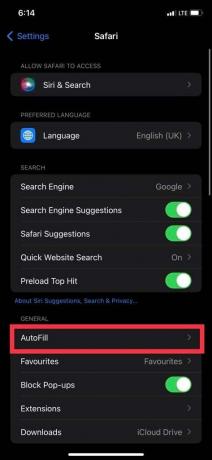
3. Vælg Gemte kreditkort fra menuen, der vises.
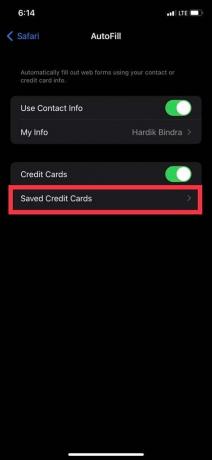
4. Trykke på Tilføj kreditkort. Derefter kan du enten bruge din enheds kamera til at scanne kreditkortet eller manuelt indtaste kortoplysningerne.
Følg instruktionerne for at fuldføre hele kortbekræftelsesprocessen.
Når du har tilføjet dit kreditkort til Safari AutoFyld, kan du nemt bruge det til onlinekøb, når du browser med Safari-browseren.
Er Apple Pay gratis?
Ja, Apple Pay er gratis at bruge. Der er ingen gebyrer for at konfigurere eller bruge Apple Pay på understøttede enheder. Når du bruger Apple Pay til køb, vil du ikke blive opkrævet yderligere gebyrer ud over, hvad du normalt ville betale med dit kredit- eller betalingskort. Det er dog vigtigt at bemærke, at nogle pengeinstitutter eller kortudstedere kan have deres egne gebyrer eller gebyrer forbundet med brugen af deres kort med Apple Pay. Disse gebyrer bestemmes af kortudstederen og ikke af Apple.
Tip: Det er altid en god idé at tjekke med din kortudsteder eller pengeinstitut for at forstå eventuelle specifikke vilkår eller gebyrer, der kan gælde for dine Apple Pay-transaktioner.
Vi er kommet til slutningen af artiklen vedr hvordan man gemmer kreditkort på iPhone. Ved at følge de skitserede trin kan du sikkert gemme dine kreditkortoplysninger og forenkle betalingsprocessen. Sørg for at bruge sikkerhedsforanstaltninger for at forhindre enhver mistænkelig aktivitet. Glem ikke at efterlade dine spørgsmål og forslag nedenfor, så vender vi tilbage til dig hurtigst muligt.
Henry er en erfaren teknologiskribent med en passion for at gøre komplekse teknologiemner tilgængelige for hverdagens læsere. Med over ti års erfaring i teknologibranchen er Henry blevet en pålidelig kilde til information for sine læsere.



